Propaganda
Você está trabalhando em uma tarefa, navegando na Web ou realizando alguma outra tarefa importante. De repente, seu Mac é desligado aleatoriamente - e, aparentemente, sem motivo. Geralmente, isso é apenas uma ocorrência única e nunca acontece novamente.
Mas se você estiver lidando com um computador que normalmente é desligado sem aviso, poderá ter problemas maiores. Aqui estão algumas dicas e ferramentas para solução de problemas para ajudar a corrigir o seu Mac.
O que fazer quando o Mac é desligado
Quando você experimenta um desligamento aleatório do Mac, o primeiro e mais importante passo é inicializá-lo e, em seguida, reiniciá-lo imediatamente novamente. Isso é necessário porque os programas nem sempre fecham corretamente durante um desligamento intenso.
Para reiniciar novamente, selecione Reiniciar no menu Apple no canto superior esquerdo. Infelizmente, apenas reiniciar o seu Mac pode não resolver o problema. Nesse caso, a Apple recomenda redefinir o System Management Controller (SMC) do computador.
O SMC é um subsistema de Macs com um processador Intel. Ele controla componentes como carregamento da bateria, alternância do modo de vídeo, suspensão e ativação, indicadores LED e muito mais.
Antes de redefinir o SMC, A Apple recomenda executando as seguintes etapas, na ordem em que estão listadas:
- Se o Mac não estiver respondendo, pressione e segure o poder até desligar. Depois pressione o poder novamente para ligar o seu Mac.
- pressione Cmd + Opção + Esc forçar o encerramento de qualquer aplicativo que não esteja respondendo.
- Coloque o seu Mac em repouso, escolhendo Dormir no menu Apple. Acorde o computador depois que entra em suspensão.
- Reinicie o seu Mac escolhendo Reiniciar no menu Apple.
- Desligue o seu Mac escolhendo Desligar no menu Apple.
Como redefinir o SMC
Depois de concluir essas etapas, é hora de redefinir o SMC do seu Mac Como fazer uma redefinição SMC e PRAM / NVRAM no seu MacUma redefinição do SMC e do PRAM / NVRAM pode ajudar qualquer Mac, incluindo o MacBook Pro e o MacBook Air, a funcionar sem problemas novamente. consulte Mais informação . As etapas envolvidas variam, dependendo se o seu sistema possui uma bateria removível. Os MacBooks que possuem uma bateria não removível incluem qualquer MacBook Pro de 2009 e posterior, todo MacBook Air, MacBook (final de 2009) e o MacBook de 12 polegadas de 2015 e posterior.
Há também um conjunto separado de etapas para qualquer MacBook com um chip de segurança Apple T2. Geralmente, são computadores a partir de 2018 e posteriores.
Se a bateria estiver não removível:
- Desligue o Mac.
- Conecte o adaptador de energia MagSafe ou USB-C a uma fonte de energia e ao seu Mac.
- Usando o teclado embutido, pressione Shift + Control + Opção no lado esquerdo do teclado e pressione o poder botão ao mesmo tempo.
- Solte todas as teclas e pressione o botão poder novamente para ligar o seu Mac.
Se a bateria estiver removível, faça o seguinte:
- Desligue o Mac.
- Desconecte o adaptador de energia MagSafe.
- Retire a bateria.
- Pressione e segure o poder por cinco segundos.
- Reconecte a bateria e o adaptador de energia MagSafe.
- aperte o poder para ligar o Mac.
Em um iMac, Mac mini ou Mac Pro:
- Desligue o Mac.
- Desconecte o cabo de força.
- Aguarde 15 segundos.
- Conecte o cabo de força novamente.
- Aguarde cinco segundos e pressione o botão liga / desliga botão para ligar o Mac.
Para qualquer Notebook Mac com o chip T2:
- Escolher Desligar no menu Apple.
- Depois que o Mac desligar, pressione e segure o botão direito Mudança tecla, a esquerda Opção tecla e a esquerda Ao controle por sete segundos. Continue segurando essas teclas enquanto mantém pressionado o botão poder por mais sete segundos.
- Solte todas as três teclas e poder e aguarde alguns segundos.
- Pressione o botão liga / desliga novamente para ligar o Mac.
Manutenção de um Mac saudável
Os Macs duram muito tempo, mas podem desenvolver problemas com a idade. Felizmente, você pode seguir algumas etapas para garantir que o seu Mac continue funcionando sem problemas. No mínimo, você pode saber antes que o problema aconteça.
Monitore sua bateria

As pilhas recarregáveis não duram para sempre. O uso da bateria do seu MacBook é acumulado na forma de ciclos de carga. Cada bateria serve apenas para um número limitado de ciclos de carga. Nesse ponto, a bateria está consumida e você precisará substituí-la.
Você pode visualizar a contagem atual de ciclos de bateria de um Mac indo para o Menu da Apple e selecionando Sobre este Mac. Selecione Relatório do Sistema e depois navegue até o Poder subseção em Hardware. Debaixo Informações sobre a bateria, você verá o atual Contagem de ciclo.
A contagem máxima de ciclos varia de acordo com o modelo. Alguns MacBooks antigos ofereciam apenas 300 contagens de ciclo, enquanto os modelos mais novos geralmente duram até 1.000 contagens de ciclo. Um ciclo de carga significa usar toda a energia da bateria, não necessariamente uma única carga. Por exemplo, descarregar de 100 a 50% da bateria e, em seguida, carregar de volta a 100% antes de descarregar a 50% novamente, conta como um ciclo.
Quando sua bateria atingir a contagem máxima de ciclos, é hora de substituí-la.
Ferramentas de terceiros fazem ainda mais
Quando o seu Mac está com problemas, existem muitos ferramentas gratuitas de terceiros para Mac As 8 melhores ferramentas gratuitas para Mac para detectar e corrigir problemas comuns do macOSTodo usuário de Mac deve manter essas 8 ferramentas por perto para corrigir quaisquer problemas que possam surgir, como malware, problemas de hardware e muito mais. consulte Mais informação que ajudam a guiá-lo na direção certa.
Uma ótima opção quando você deseja descobrir mais sobre a bateria de um Mac é Funcionamento da bateria. O aplicativo vai além da contagem de ciclos e explica as informações em termos menos técnicos, para que você possa acompanhar a temperatura, o status, a capacidade de design e muito mais da bateria. O aplicativo também mostra quanto tempo sua bateria durará com a carga atual para várias atividades.
Verificar a temperatura da bateria também é importante. Uma bateria que superaquece frequentemente sugere problemas maiores.
Lendo os logs
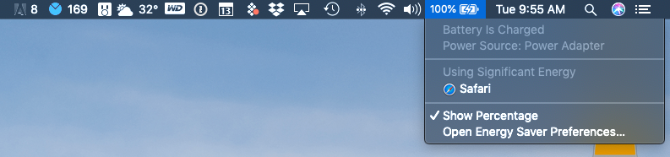
Quanto menos você precisar carregar a bateria, mais ela deverá durar e mais saudável o computador permanecerá. Portanto, os aplicativos que consomem muita bateria podem causar danos a longo prazo ao seu investimento.
A maneira mais fácil de ver quais aplicativos estão consumindo mais bateria no seu MacBook é selecionar o ícone da bateria na barra de menus no canto superior direito da tela. Aqui você pode ver aplicativos Usando energia significativa.
Você também deveria use o Monitor de atividades do seu Mac O que é o Activity Monitor? O equivalente do Mac ao Gerenciador de tarefasAprenda tudo sobre o Activity Monitor no seu Mac e como usá-lo para verificar informações detalhadas sobre o seu sistema. consulte Mais informação , que mostra os aplicativos e serviços que estão consumindo mais energia da CPU. Vamos para Aplicativos> Utilitários> Activity Monitor para abri-lo. Preste muita atenção aos itens localizados sob o CPU e Energia guias, como um grande número aqui pode ser problemático.
Economize sua energia
Você também deve verificar o Economizador de energia configurações localizadas no Preferências do Sistema cardápio. Para a maioria dos usuários, as configurações padrão são apropriadas. Clique Restaurar padrões para essas configurações.
Calibrando a bateria do seu MacBook
Você deve calibrar a bateria em um Mac antigo Calibre e mantenha a bateria do seu MacBook para obter o melhor desempenhoSe você calibrar e manter corretamente a bateria do seu MacBook, é possível melhorar o desempenho e adiar a substituição pelo maior tempo possível. consulte Mais informação uma vez por mês. De acordo com a Apple, qualquer modelo de MacBook lançado após meados de 2009 é pré-calibrado e não requer calibração.
Manter a bateria do MacBook devidamente calibrada é a melhor maneira de ficar de olho na quantidade de energia que sua máquina resta antes de desligar. Se a bateria não estiver calibrada adequadamente, um laptop poderá desligar ou dormir sem aviso prévio. Quando a calibração estiver concluída, você terá uma imagem mais precisa da quantidade de energia restante da bateria.
Para ajudar a prolongar a vida útil do seu laptop, confira estes dicas para melhorar a vida da bateria do MacBook Como melhorar a vida útil da bateria do seu MacBookEmbora os MacBooks atuais sejam bastante poderosos, eles têm a mesma duração de bateria que seus antecessores. Então o que você pode fazer? Um pouco, ao que parece. consulte Mais informação .
E se o seu Mac continuar desligando aleatoriamente?
Se o seu Mac continuar a desligar aleatoriamente, mesmo depois de usar as ferramentas de solução de problemas mencionadas acima, é hora de visitar uma loja da Apple ou um centro de serviço aprovado. Você também pode entrar em contato com a empresa através do Suporte da Apple.
Para qualquer Mac atualmente fora da garantia, outra opção a considerar é um centro de reparo de terceiros. Isso geralmente pode corrigir o problema por muito menos do que ir diretamente à Apple.
Se a causa de seus desligamentos aleatórios for a bateria, verifique seu opções para substituir uma bateria do MacBook 4 Opções de substituição da bateria do MacBook: do mais seguro ao menosVocê precisa de uma substituição da bateria do MacBook? Veja como verificar o status e as opções da bateria do MacBook para substituir uma bateria do MacBook. consulte Mais informação .
Nascido e criado no ensolarado oeste do Texas, Brent se formou na Texas Tech University com um BA em jornalismo. Ele escreve sobre tecnologia há mais de 5 anos e gosta de tudo que é Apple, acessórios e segurança.